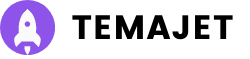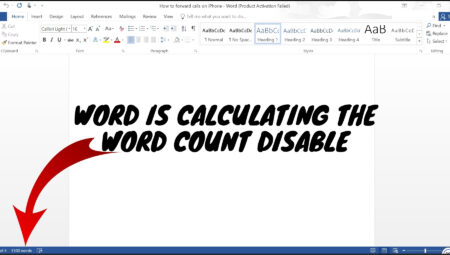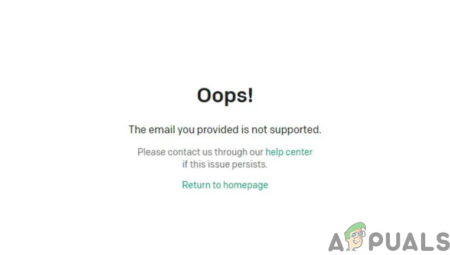Makalede Ne Var?
Microsoft Word projelerinde çalışan öğrencilerden, rapor hazırlayan profesyonellere kadar pek çok kişinin kullandığı önemli bir yazılımdır. Pek çok kullanışlı özelliği var ve bunlardan biri de Sözcük sayısı alet.
Bu araç herhangi bir anda belgenizin kaç kelimeden oluştuğunu görmenize yardımcı olur. Bazen kelime sayısını bilmenize gerek kalmayabilir veya bu durum dikkatinizi işinizden dağıtabilir. Kelime sayımı özelliğini devre dışı bırakmak, daha iyi konsantre olmanıza, dikkatinizin dağılmasını önlemenize veya yazılımın daha hızlı çalışmasına yardımcı olabilir.
Bu kılavuzda, konuyla ilgili her şeyi ele alacağız. Sözcük sayısı içinde Microsoft Word: nedir, neden devre dışı bırakmak isteyebilirsiniz, yararları ve onunla ilgili herhangi bir sorunu nasıl çözebileceğiniz.
Microsoft Word’deki Kelime Sayısı, belgenizde kaç kelime bulunduğunu gösteren kullanışlı bir araçtır. Siz yazarken her kelimeyi, boşluğu ve noktalama işaretini sayarak otomatik olarak güncellenir.
Bu özellik, aşağıdaki gibi şeyler için belirli kelime sayılarına bağlı kalmak zorunda olan herkes için mükemmeldir. nesne, denemelerveya raporlar. Bu sayıyı genellikle Word penceresinin alt kısmında görebilirsiniz; bu, çalışmanızı durdurmadan ne kadar yazdığınızı kontrol etmenizi kolaylaştırır.
MS Word’de Kelime Sayımı özelliğini devre dışı bırakmanın iyi bir seçenek olmasının birkaç nedeni vardır:
Bazı insanlar için kelime sayısı güncellemesini sürekli görmek itici olabilir. Aklınızı asıl yazıdan uzaklaştırabilir. Bu, konsantrasyonunuzu bozabilir ve yazmanın olması gerekenden daha uzun sürmesine neden olabilir.
Ayrıca sürekli sözcük saymak, özellikle çok uzun belgelerde programın yavaş çalışmasına neden olabilir. Bu, Word’ün daha az düzgün çalışmasına, gecikmelere ve hatta yanıt vermemeye başlamasına neden olabilir. Kelime sayısını devre dışı bırakırsanız Word daha iyi ve sorunsuz çalışabilir.
DEVAMINI OKU: Microsoft Word Belgesinde Kolayca Nasıl Çizilir? ➜
Microsoft Word’de kelime sayısını devre dışı bırakmak basittir; sürekli güncellenen sayıların dikkatinizi dağıtması olmadan yazınıza daha fazla odaklanmanıza olanak tanır. Bu ayarlama, özellikle daha uzun belgelerde yazılımın performansını da artırabilir.
Microsoft Word’de Kelime Sayısını devre dışı bırakmak için aşağıdaki kolay adımları izleyin:
Bazen belgeyi devre dışı bıraktıktan sonra toplam kelime sayısını kontrol etmeniz gerekebilir. Kapattıktan sonra kelime sayınızı kontrol etmek istiyorsanız şu adımları izleyin:
DAHA FAZLA OKUYUN: İstenmeyen Sayfalar Microsoft Word’den Nasıl Kaldırılır? ➜
Microsoft Word’deki Kelime Sayımı aracı yalnızca temel bir özellik değildir; yazma deneyiminizi büyük ölçüde geliştirebilecek çeşitli avantajlar sağlar. Kelime Sayımı kullanmanın yararları şunlardır:
DEVAMINI OKU: Word Belgesinin Kopyası Nasıl Yapılır: 5 Farklı Yol ➜
Microsoft Word’deki kelime sayma özelliğiyle ilgili sorun yaşamak, özellikle okul veya iş için buna ihtiyaç duyduğunuzda can sıkıcı olabilir. Kelime sayısı ekranıyla ilgili sorunları çözmenize yardımcı olacak basit bir kılavuz:
Öncelikle bilgisayarınızı kapatıp tekrar açmayı deneyin. Bu adım basit görünebilir ancak geçici hataları temizleyerek ve bilgisayarınızın belleğini ve diğer kaynaklarını yenileyerek birçok küçük sorunu çözebilir.
Daha sonra Microsoft Word’ü yönetici olarak çalıştırarak ekstra erişimle açın. Bunu yapmak, Word’ün normalde olduğundan daha fazla bilgisayar kaynağına erişmesine olanak tanır.
Bu ekstra erişim düzeyi bazen Word’ün tam olarak çalışmak için yeterli izne sahip olmadığı durumlarda ortaya çıkan sorunları çözebilir ve potansiyel olarak kelime sayımı özelliğinin olması gerektiği gibi çalışmamasıyla ilgili sorunları çözebilir.
DAHA FAZLA OKUYUN: Bozuk Microsoft Word Dosyası Nasıl Kurtarılır ve Onarılır ➜
Microsoft Word’ün en son sürümüne sahip olduğunuzdan emin olun. Güncelleme, bilinen sorunları düzelterek sorunları çözebilir. Microsoft Word’ü şu şekilde güncelleyebilirsiniz:
DAHA FAZLA OKUYUN: Word’deki Metinden Biçimlendirme Nasıl Kaldırılır (2024) ➜
Bazen Word’deki ekstra araçlar kelime sayımı özelliğini bozabilir. Sorunun çözülüp çözülmediğini görmek için bunları kapatabilirsiniz. Bu ekstra araçları nasıl devre dışı bırakacağınız aşağıda açıklanmıştır:
Bunu yaptıktan sonra Microsoft Word’ü yeniden başlatın ve kelime sayımının düzgün çalışıp çalışmadığını kontrol edin.
DAHA FAZLA OKUYUN: Microsoft Word’de Bir Resmin Etrafına Metin Nasıl Sarılır? ➜
Başka hiçbir şey işe yaramazsa Microsoft Word’ü bilgisayarınızdan kaldırıp yeniden yüklemeniz gerekebilir. Bu, bozuk veya eksik dosyalardan kurtulabilir. Word’ü kaldırmak için yapmanız gerekenler:
Bundan sonra şu adrese gidin: Microsoft Mağazası Microsoft Word’ü tekrar indirip yüklemek için. Bu, kelime sayımının düzgün çalışmaya başlamasını sağlayabilir.
Kelime sayısını düzeltmek için bu adımları deneyin. Hala doğru değilse daha fazla yardım istemenin veya Microsoft’un yardım seçeneklerine bakmanın zamanı gelmiş olabilir.
DAHA FAZLA OKUYUN: Kolay Düzenleme İçin En İyi 7 Ücretsiz Kelime İşlemci [2024 Edition] ➜
Word’ü devre dışı bırakmak, Microsoft Word’de kelime sayımı işlemini hesaplamak, yazınızı daha düzgün ve daha az dikkat dağıtıcı hale getirebilir. Daha iyi odaklanmak için kelime sayısını devre dışı bırakın, hatalardan kurtulmak için Word’ü güncelleyin, sorun yaratabilecek eklentileri devre dışı bırakın, hatta yeniden başlamak için Word’ü yeniden yükleyin, her adım yazma aracınızın sizin için en iyi şekilde çalışmasını sağlamaya yardımcı olur.
Yazma deneyiminizi geliştirmeyi amaçlayarak kelime sayımı sorunlarını ele almanın ve düzeltmenin kolay yollarını inceledik. Amaç, yazma sürecinizi mümkün olduğunca verimli ve keyifli hale getirmektir. Kelime sayımı özelliğiyle ilgili bir sorunla karşılaşırsanız artık bu sorunu nasıl çözeceğinizi tam olarak biliyorsunuz.
Belgeyle ilgili kelime sayısı dışında ek ayrıntılar nasıl öğrenilir?
Belgeniz hakkında daha fazlasını görmek için İnceleme bölümüne gidin. Yazım Denetimi altında Kelime Sayımı’na tıklayın. Belgenizdeki sayfa, sözcük, karakter (boşluklu ve boşluksuz), paragraf ve satır sayısını gösteren bir kutu açılacaktır.
Kelime Sayımı kutusunu açmanın hızlı yolu nedir?
Kelime Sayımı kutusunu açmanın gerçekten hızlı bir yolu klavyenizdeki Ctrl + Shift + G tuşlarına basmaktır. Bu kısayol onu hemen getirir.
Microsoft Word’de başkaları tarafından yapılan değişiklikleri görebilir miyim?
Evet yapabilirsin! Microsoft Word’de, başkalarının hangi düzenlemeleri yaptığını görmenizi sağlayan “Değişiklikleri İzle” adlı bir özellik vardır. “İnceleme” sekmesinde açmanız yeterli. Bir proje üzerinde birlikte çalışırken veya birisi çalışmanızı kontrol ederken son derece faydalıdır. Değişiklikleri saklamayı veya kaldırmayı ve hatta yorum bırakmayı seçebilirsiniz.
Microsoft Word’de yazmak yerine konuşabilir miyim?
Evet, Word’de yazmak ve düzenlemek için sesinizi kullanmanıza olanak tanıyan bir dikte özelliği vardır. Bu seçeneği Word’ün yeni sürümlerinde “Giriş” sekmesi altında bulacaksınız. Ellerinizi kullanmadan yazmak istediğinizde işinizi hızlandırmak için idealdir.